엑셀 VLOOKUP을 사용하다면 기준값의 다중결과 중 최댓값 혹은 최솟값에 대해 불러올 필요가 있을 때가 있습니다.
중복되는 여러 데이터에서 최대값과 최솟값은 데이터 분석의 중요한 지표가 될 수 있기에 오늘은 여러 중복값들이 있는 엑셀에 여러 조건을 넣어 최댓값과 최솟값을 불러오는 방법을 알아보도록 하겠습니다.

엑셀 VLOOKUP 다중결과 최대값 최솟값 불러오기
VLOOKUP 여러 결과값 중 최댓값과 최솟값을 불러오는 함수는 MAX 함수와 MIN 함수의 사용입니다.
MAX함수는 엑셀 시트의 선택한 범위내에서 최댓값을 불러오는 수식으로 구문은 아래와 같습니다.
=MAX(범위)
MIN함수는 엑셀 시트의 선택한 범위내에서 최솟값을 불어오는 수식으로 구문은 아래와 같습니다.
=MIN(범위)
엑셀 데이터로 여러 기준값이 중복되게 있으며, 판매수량 및 판매날짜가 있는 테이블을 활용하여 엑셀 함수를 응용해 보도록 하겠습니다.
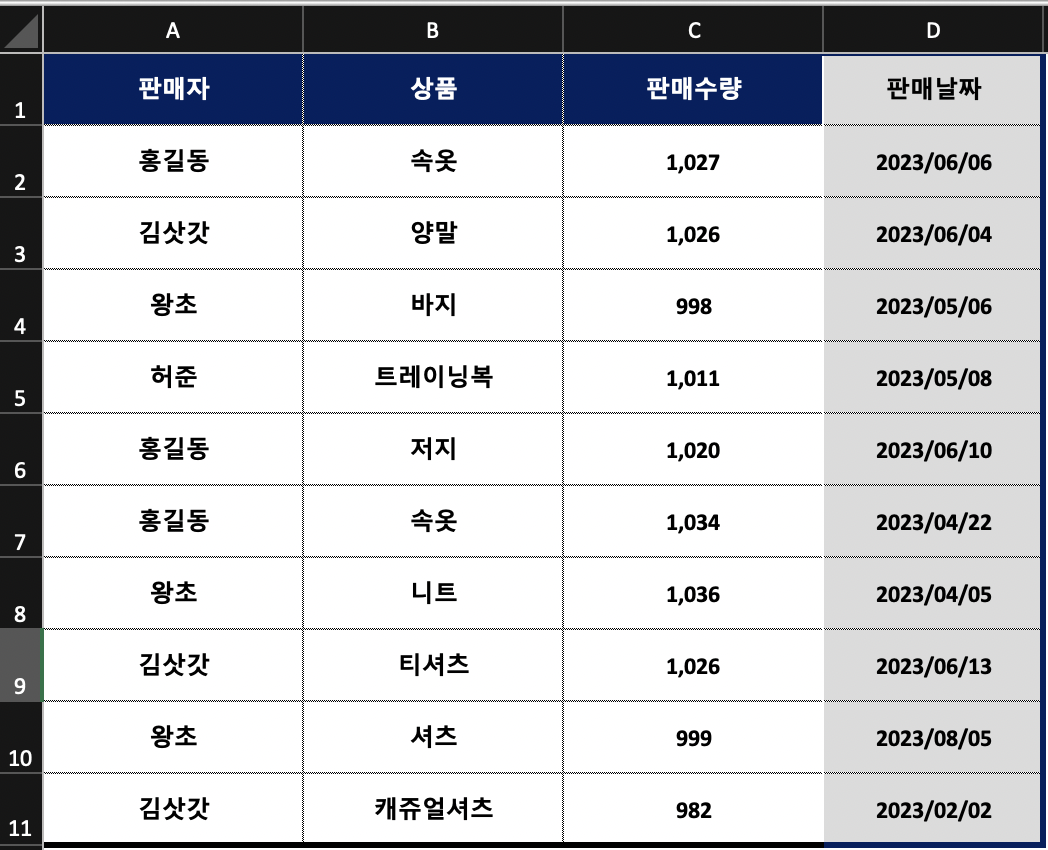
가장 많이 판매된 상품의 판매날짜, 판매자, 상품을 불러오도록 하겠습니다.
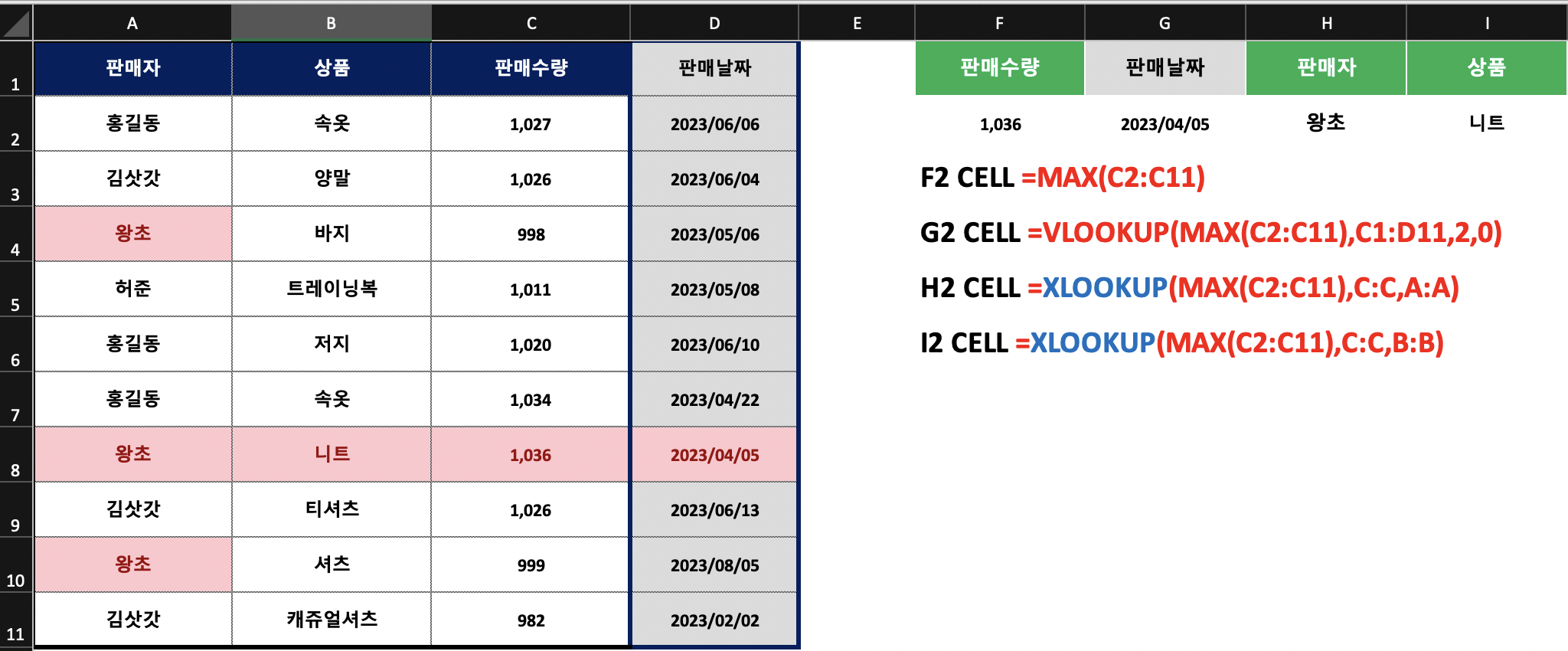
우선 F2 셀에 MAX 함수를 사용하여 C열에 있는 판매수량의 최댓값을 불러옵니다.
= MAX(C2:C11)
절대참조를 습관적으로 사용하시는 것이 가장 좋으나, 시각적인 이해도를 높이기 위하여 이후의 수식에도 절대 참조는 넣지 않도록 하겠습니다.
F2 셀에 최대값을 통해, 판매날짜와 판매자 그리고 상품의 정보를 불러오도록 하겠습니다.
판매날짜는 C열을 기준으로 오른쪽에 위치해 있는 데이터로 VLOOKUP의 활용으로 불러오도록 합니다.
G2 셀에 VLOOKUP함수와 MAX함수를 사용하여 불러옵니다.
=VLOOKUP(MAX(C2:C11),C1:D11,2,0)
F2 셀에 먼저 산출해 놓은 최댓값을 이용하여도 되지만, 굳이 최대값의 산출 없이 VLOOKUP의 기준값으로 MAX 함수를 이용한 최대값을 수식에 넣어서도 활용 가능합니다.
이제 VLOOKUP으로 불러올 수 없는 기준값으로 사용되는 열의 왼쪽에 있는 값들을 XLOOKUP으로 가져오도록 하겠습니다.
엑셀 XLOOKUP 함수의 사용법 (VLOOKUP 함수와의 차이점)
XLOOKUP과 VLOOKUP은 사용자의 사용 빈도에 따라 활용도 및 신뢰도가 다를 수 있습니다. 하지만 각각의 장단점이 명확하기 때문에 차이점을 알고 활용한다면 엑셀 LOOKUP 함수의 기능을 100% 사용할 수
kimexcel.tistory.com
H2 셀에 XLOOKUP 함수 안에 기준값으로 MAX 함수를 삽입하여 판매자 데이터를 불러옵니다.
=XLOOKUP(MAX(C2:C11),C:C,A:A)
I2 셀에도 위와 같은 방식으로 상품 데이터를 불러옵니다.
=XLOOKUP(MAX(C2:C11),C:C,B:B)
최댓값, 최솟값을 기준으로 VLOOKUP 이용하여 데이터를 불러오는 로직에 대한 의문이 들으실 겁니다. 실제 업무에 활용하기에는 큰 활용도가 없을 것 같다라는 생각도 할 수 있습니다. 하지만 이는 최대값, 최소값에 대한 숫자의 크고 작음에 대한 인식만이 있기 때문일수도 있습니다. 최대값, 최소값을 날짜에 이미지에 사용했을 때는 최근의 판매수치, 최초의 판매수치 등을 가져올 수 있는 유의미한 엑셀 함수가 될 수 있습니다.
그렇다면, MIN 함수를 이용하여, AAA라는 판매회사에서 최초로 판매된 상품에 대한 정보를 확인해 보도록 하겠습니다.

F2 셀에 제일 처음, 즉 최초를 의미하는 MIN 함수를 활용하여 최초 판매날짜를 불러옵니다.
=MIN(D2:D11)
판매수량, 판매자, 상품 모두 기준이 되는 판매날짜보다 오른쪽에 있기 때문에 XLOOKUP 함수와 MIN 함수를 활용하여 아래와 같이 불러옵니다.
G2 셀 판매수량 =XLOOKUP(MIN(D2:D11),D:D,C:C)
H2 셀 판매자 =XLOOKUP(MIN(D2:D11),D:D,A:A)
I2 셀 상품 =XLOOKUP(MIN(D2:D11),D:D,B:B)
위와 반대되는 가장 최근의 판매된 상품에 대한 정보는 MAX 함수를 응용하여 확인할 수 있습니다.
엑셀은 TOOL이기 때문에, 쉬운 엑셀 함수도 어떻게 활용하는지에 따라 그 결과는 크게 달라지게 됩니다. 기능에 대한 이해 이후 본인만의 논리적 구조를 만든다면 효율적 업무 환경을 만드실 수 있을 것입니다.
엑셀 VLOOKUP 다중조건 최댓값 최솟값 불러오기
VLOOKUP의 여러 조건들을 변경하여 결괏값을 최댓값과 최소값으로 확인하고 싶은 경우도 발생 할 수 있습니다.
VLOOKUP 다중결과와 더불어 다중조건을 활용하는 경우가 되며, 이 경우 IF함수에 속하는 엑셀함수를 사용합니다.
MAXIFS 함수와 MINIFS 함수(다중조건 결괏값 불러오기)
엑셀 다중조건 최대값 최솟값을 불러오기 위하여 사용하는 함수는 MAXIFS 함수와 MINIFS 함수입니다.
MAXIFS 함수는 지정한 범위 내에서 조건의 범위와 조건을 다중으로 나열하여 최댓값을 확인하는 함수입니다.
=MAXIFS(값범위, 조건 1 범위, 조건 1, 조건 2 범위, 조건 2)
MINIFS 함수는 MAXIFS 함수와 로직이 같으며 최솟값을 불어오는 함수입니다.
=MINIFS(값범위, 조건 1 범위, 조건 1, 조건 2 범위, 조건 2)
위의 두 엑셀 함수를 활용하여, 조건 1을 판매자, 조건 2를 상품으로 두어 여러 조건의 경우에 최근 날짜의 최소 판매 수량에 대해서 확인해 보도록 하겠습니다.
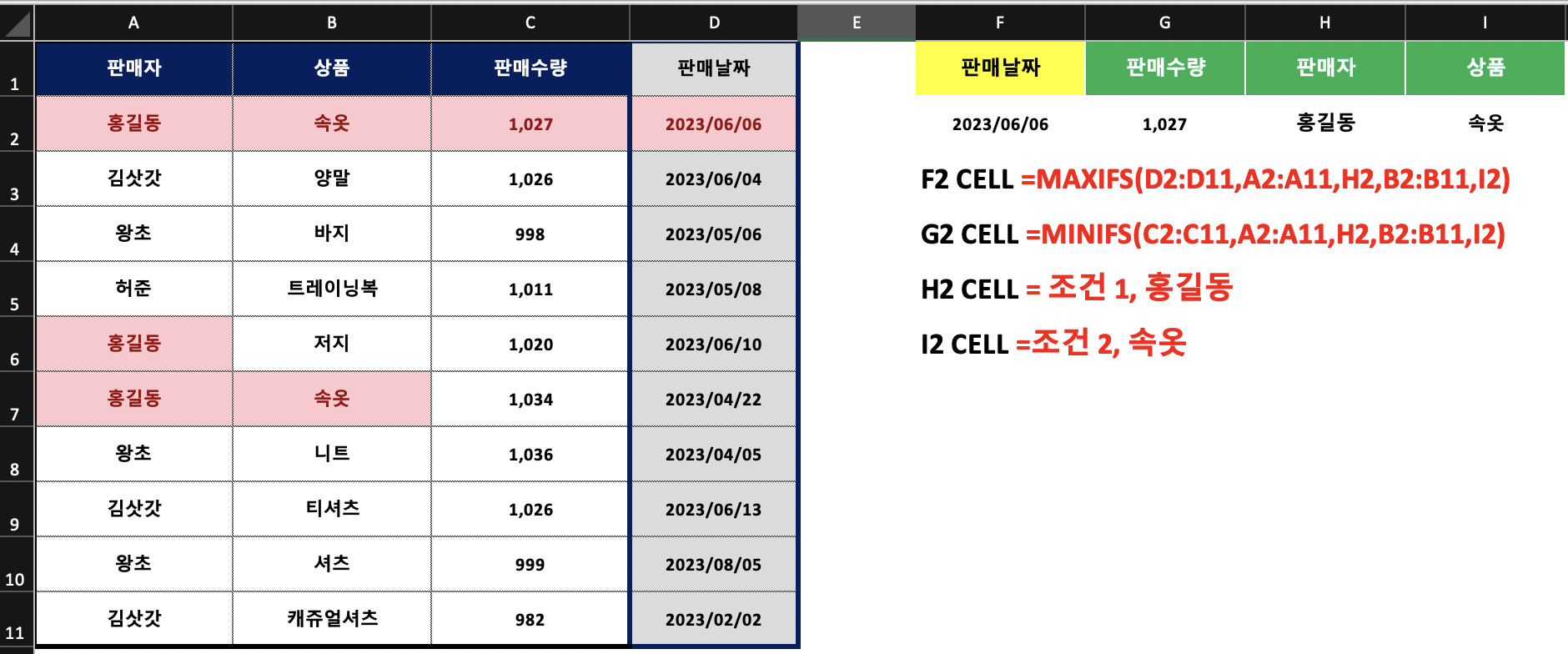
먼저, 조건 1의 판매자를 홍길동으로, 조건 2의 상품을 속옷으로 지정하여, 홍길동의 판매자가 속옷을 판매한 데이터에 대해서 확인하였습니다.
H2 셀에 조건 1의 홍길동 입력
I2 셀에 조건 2의 속옷 입력
F2 셀에 위와 같이 설정된 조건들의 최근의 판매날짜를 확인하기 위하여 MAXIFS 함수를 활용합니다.
=MAXIFS(D2:D11,A2:A11,H2,B2:B11,I2)
G2 셀에 위와 같이 설정된 조건들의 판매 최솟값을 확인하기 위하여 MINIFS 함수를 활용합니다.
=MINIFS(C2:C11,A2:A11,H2,B2:B11,I2)
위의 데이터의 경우 가장최근에 판매한 수치가 가장 저조하게 팔린 수량이 나왔습니다.
엑셀 VLOOKUP 다중결과 다중조건에 대해서는 엑셀 함수를 응용하여 확인해 볼 수 있는 방법들이 많습니다.
위의 경우뿐만 아니라 또 다른 경우에 대해서도 알아보고자 하시면 아래의 링크를 확인 부탁 드립니다.
엑셀 VLOOKUP 다중결과 다중조건 해결방법
엑셀 VLOOKUP으로 결과를 가져올 때, 단 하나의 조건 및 단 하나의 결과가 아닌 다중결과, 다중조건의 데이터를 접하게 됩니다. 즉, 여러 조건을 만족하는 여러 개 값 반환하는 공식에 대해 어떤 LOO
kimexcel.tistory.com
'엑셀' 카테고리의 다른 글
| 엑셀 SUM 함수 다중조건 (COUNTIFS 대체, 엑셀 범위비교 조건) (0) | 2023.06.15 |
|---|---|
| 엑셀 INDEX MATCH 함수 정의 및 활용 (VLOOKUP 대체 함수) (0) | 2023.06.15 |
| 엑셀 VLOOKUP 다중결과 다중조건 해결방법 (0) | 2023.06.13 |
| 엑셀 조건부서식 사용방법 (0) | 2023.06.11 |
| 엑셀 PDF 변환하는 방법(윈도우, 맥북) (0) | 2023.06.10 |



